Hoer verwiijdert u apps die de oplichtingsmelding Mac Repair Center openen?
Mac VirusOok bekend als: Oplichting met technische support: "Mac Repair Center"
Doe een gratis scan en controleer of uw computer is geïnfecteerd.
VERWIJDER HET NUOm het volledige product te kunnen gebruiken moet u een licentie van Combo Cleaner kopen. Beperkte proefperiode van 7 dagen beschikbaar. Combo Cleaner is eigendom van en wordt beheerd door RCS LT, het moederbedrijf van PCRisk.
Hoe verwijdert u apps die de oplichtingspagina Mac Repair Center openen op uw Mac?
Wat is de "Mac Repair Center"-oplichting?
Er bestaan veel misleidende websites die zijn ontworpen om bezoekers te laten geloven dat hun computers zijn geïnfecteerd met kwaadaardige software en die hen proberen te overtuigen om mogelijk ongewenste software te installeren of geld te betalen voor onnodige services en programma's. Deze website is geen uitzondering. Hij is vermomd als een officiële Apple-website, maar Apple zelf heeft niets met deze pagina te maken. U wordt sterk aanbevolen om deze website te negeren.
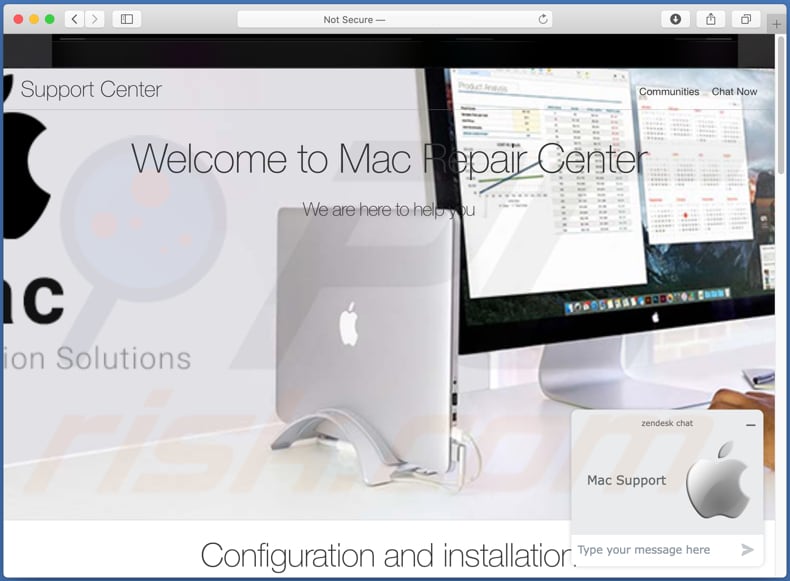
Als de website wordt bezocht geeft deze een pop-upmelding weer waarin staat dat de Mac-computer is geïnfecteerd met adware of malware die is gedownload van een onbetrouwbare bron. Er staat ook dat het sterk wordt aanbevolen om contact op te nemen met Mac (Apple) Support via een chat die kan worden geopend door dit pop-upvenster te sluiten. De website zelf is ontworpen om eruit te zien als een legitieme ondersteuningswebsite voor Mac-computers. (waar gebruikers online assistentie kunnen krijgen, de nieuwste macOS kunnen downloaden, Mac-reparatieopties kunnen bekijken, informatie kunnen krijgen over garanties, enz.) Het belangrijkste doel van deze website is om bezoekers te misleiden zodat ze contact zouden opnemen met de oplichters (die zich voordoen als gecertificeerde Mac-technici=. Bezoekers die contact opnemen met hen (telefonisch of per mail) zullen wellicht onnodige technische ondersteuning aangeboden krijgen (online diensten, software). Met andere woorden, de oplichters achter dergelijke pagina's proberen geld te verdienen aan nietsvermoedende gebruikers. Bovendien is het gebruikelijk dat oplichters bezoekers vragen om externe toegang tot hun computers te activeren, zodat de oplichters deze kunnen infecteren met malware (bijv. ransomware) of gevoelige informatie kunnen stelen. In elk geval mag u dergelijke websites nooit vertrouwen.
| Naam | Oplichting met technische support: "Mac Repair Center" |
| Type bedreiging | Oplichting, Mac-malware, Mac-virus |
| Valse claim | Uw Mac zou besmet zijn met adware, malware of een virus |
| Domein | contact-apple[.]net |
| Detectienamen (contact-apple[.]net) | Comodo Valkyrie Verdict (kwaadaardig), Kaspersky (phishing), Sophos AV (malware), volledige lijst (VirusTotal) |
| IP-adres | 103.129.97.141 |
| Symptomen | Uw Mac wordt langzamer dan normaal, u ziet ongewenste pop-upadvertenties, u wordt omgeleid naar dubieuze websites. |
| Distributiemethodes | Misleidende pop-upadvertenties, gratis software-installatieprogramma's (bundeling), valse Flash Player-installatieprogramma's, downloads van torrent-bestanden. |
| Schade | Het bespioneren van internetbrowsers (mogelijke privacyschendingen), weergave van ongewenste advertenties, omleidingen naar dubieuze websites, verlies van privé-informatie. |
| Malware verwijderen (Windows) |
Om mogelijke malware-infecties te verwijderen, scant u uw computer met legitieme antivirussoftware. Onze beveiligingsonderzoekers raden aan Combo Cleaner te gebruiken. Combo Cleaner voor Windows DownloadenGratis scanner die controleert of uw computer geïnfecteerd is. Om het volledige product te kunnen gebruiken moet u een licentie van Combo Cleaner kopen. Beperkte proefperiode van 7 dagen beschikbaar. Combo Cleaner is eigendom van en wordt beheerd door RCS LT, het moederbedrijf van PCRisk. |
Voorbeelden van gelijkaardige websites zijn "IOS /MAC Defender Alert", "Your Mac is infected with 5 viruses!" en "Warning: Your macOS has expired". Wat de meeste van deze websites gemeen hebben, is dat ze zijn ontworpen om bezoekers te laten denken dat er iets mis is met hun computers en dat ze dit zo snel mogelijk moet worden opgelost. Bezoekers worden doorgaans aangemoedigd om de oplichters te bellen of een e-mail te sturen, ofwel om mogelijk schadelijke software te downloaden en te installeren. Het is goed om te weten dat gebruikers dergelijke websites meestal niet opzettelijk bezoeken. In de meeste gevallen worden dergelijke websites gepromoot via misleidende advertenties, andere onbetrouwbare websites of mogelijk ongewenste applicaties.
Hoe werden mogelijk ongewenste applicaties op mijn computer geïnstalleerd?
Meestal downloaden en installeren gebruikers ongewenste apps samen met andere programma's, wanneer ontwikkelaars deze verspreiden met behulp van een misleidende marketingmethode genaamd "bundling". Daarbij worden ongewenste apps opgenomen in de downloaders of installers van andere programma's, als extra aanbiedingen. Doorgaans kunnen aanbiedingen voor het downloaden en / of installeren van extra inbegrepen apps worden geweigerd in de "Aangepaste" of "Geavanceerde" instellingen van de installers, ofwel door bepaalde selectievakjes uit te schakelen. Gebruikers die programma's downloaden of installeren zonder deze instellingen te controleren (en te wijzigen), staan toe dat de inbegrepen ongewenste apps mee worden gedownload of geïnstalleerd. Ongewenste downloads en installaties kunnen ook worden veroorzaakt door op misleidende advertenties te klikken die zijn ontworpen om bepaalde scripts uit te voeren.
Hoe voorkomt u de installatie van mogelijk ongewenste applicaties?
Het wordt aanbevolen om software te downloaden van officiële, betrouwbare websites en daarvoor directe downloadlinks te gebruiken. Downloaders van externe partijen, peer-to-peer-netwerken (bijv. torrent-clients, eMule), niet-officiële websites, enz. zijn geen betrouwbare downloadbronnen. Er mogen ook geen installatieprogramma's van derden worden gebruikt. Verder is het aan te raden om de downloaders en installers te controleren op "Aangepaste", "Geavanceerde" en andere gelijkaardige instellingen en te kijken of deze aanbiedingen bevatten om extra meegeleverde (ongewenste) apps te downloaden of te installeren. Opdringerige advertenties die op verdachte websites worden weergegeven, mag u niet aanklikken. Ze kunnen zijn ontworpen om andere onbetrouwbare websites te openen of zelfs om ongewenste downloads en installaties te veroorzaken door bepaalde scripts uit te voeren. Als er al ongewenste apps (extensies, add-ons, plug-ins) op uw browser zijn geïnstalleerd, moeten deze worden verwijderd, en dat geldt ook voor dergelijke programma's die op het besturingssysteem zijn geïnstalleerd. Als uw computer al is geïnfecteerd met ongewenste apps, raden we u aan een scan uit te voeren met Combo Cleaner Antivirus voor Windows om ze automatisch te verwijderen.
Weergave van de Mac Repair Center-oplichting (GIF):
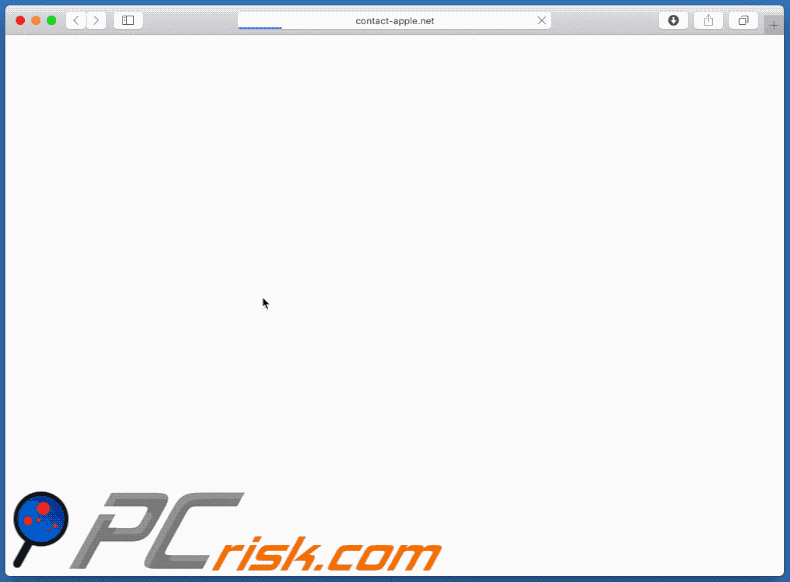
Tekst in het pop-up-venster:
Dear : Mac Customer,
You have been redirected to Mac Support page because your Mac is infected with Popup Adware Virus due to download's from untrusted source.
We have noticed excessive POPUP ADS or SECURITY ISSUES on your Mac !
It could be because of a possible MALWARE or Adware download.
CHAT NOW WITH MAC SUPPORT
Please note your CASE ID is: -
HIGHLY RECOMMENDED : CONTACT NOW
Tekst op de website:
Support Center
Communities Chat Now
Welcome to Mac Repair Center
We are here to help you
Configuration and installation.Get an online assistance
Chat right now.
Get Latest MacOS
Repair and warranty
Learn about repair options, service coverage, or the progress of a repair.Mac repair options
Learn more about Mac repair options with an online expert.s.view repair options
Looking for Mac Repair Support
How can we help you?
Take advantage of an online technician to get assistance with your Mac
Sign up to learn the basics or take your skills to the next level.
Other ways to get help: chat now : ..
Onmiddellijke automatische malwareverwijdering:
Handmatig de dreiging verwijderen, kan een langdurig en ingewikkeld proces zijn dat geavanceerde computer vaardigheden vereist. Combo Cleaner is een professionele automatische malware verwijderaar die wordt aanbevolen om malware te verwijderen. Download het door op de onderstaande knop te klikken:
DOWNLOAD Combo CleanerDoor het downloaden van software op deze website verklaar je je akkoord met ons privacybeleid en onze algemene voorwaarden. Om het volledige product te kunnen gebruiken moet u een licentie van Combo Cleaner kopen. Beperkte proefperiode van 7 dagen beschikbaar. Combo Cleaner is eigendom van en wordt beheerd door RCS LT, het moederbedrijf van PCRisk.
Snelmenu:
- Wat is Mac Repair Center scam?
- STAP 1. Verwijder aan het ongewenste programma gerelateerde bestanden en mappen uit OSX.
- STAP 2. Verwijder frauduleuze extensies uit Safari.
- STAP 3. Verwijder frauduleuze add-ons uit Google Chrome.
- STAP 4. Verwijder mogelijk ongewenste plug-ins uit Mozilla Firefox.
Video die toont hoe adware en browserkapers te verwijderen van een Mac-computer:
Mogelijk ongewenste applicaties verwijderen:
Verwijder mogelijk ongewenste applicaties uit de map "Applicaties"

Klik op het pictogram Finder. Selecteer in het Finder-venster "Applicaties". Zoek in de map met toepassingen naar "MPlayerX", "NicePlayer", of andere verdachte toepassingen en sleep ze naar de prullenbak. Na het verwijderen van de potentieel ongewenste toepassing(en) die online advertenties veroorzaken, scant u uw Mac op eventuele resterende ongewenste componenten.
DOWNLOAD verwijderprogramma voor malware-infecties
Combo Cleaner die controleert of uw computer geïnfecteerd is. Om het volledige product te kunnen gebruiken moet u een licentie van Combo Cleaner kopen. Beperkte proefperiode van 7 dagen beschikbaar. Combo Cleaner is eigendom van en wordt beheerd door RCS LT, het moederbedrijf van PCRisk.
Verwijder aan de oplichting met technische support: "mac repair center" gerelateerde bestanden en mappen:

Klik op het Finder icoon, vanuit de menubalk kies je Ga en klik je op Ga naar map...
 Controleer of er zich door de adware aangemaakte bestanden bevinden in de map /Library/LaunchAgents folder:
Controleer of er zich door de adware aangemaakte bestanden bevinden in de map /Library/LaunchAgents folder:

In de Ga naar map...-balk typ je: /Library/LaunchAgents
 In de map “LaunchAgents” zoek je naar recent toegevoegde verdachte bestanden en je verplaatst deze naar de prullenbak. Voorbeelden van bestanden aangemaakt door adware: “installmac.AppRemoval.plist”, “myppes.download.plist”, “mykotlerino.ltvbit.plist”, “kuklorest.update.plist”, enz. Adware installeert vaak bestanden met hetzelfde bestandsnaampatroon.
In de map “LaunchAgents” zoek je naar recent toegevoegde verdachte bestanden en je verplaatst deze naar de prullenbak. Voorbeelden van bestanden aangemaakt door adware: “installmac.AppRemoval.plist”, “myppes.download.plist”, “mykotlerino.ltvbit.plist”, “kuklorest.update.plist”, enz. Adware installeert vaak bestanden met hetzelfde bestandsnaampatroon.
 Controleer of er zich door adware aangemaakte bestanden bevinden in de map /Library/Application Support:
Controleer of er zich door adware aangemaakte bestanden bevinden in de map /Library/Application Support:

In de Ga naar map...-balk typ je: /Library/Application Support
 In de map “Application Support” zoek je naar recent toegevoegde verdachte mappen. Bijvoorbeeld “MplayerX” or “NicePlayer”, en je verplaatst deze mappen naar de prullenbak.
In de map “Application Support” zoek je naar recent toegevoegde verdachte mappen. Bijvoorbeeld “MplayerX” or “NicePlayer”, en je verplaatst deze mappen naar de prullenbak.
 Controleer of er zich door adware aangemaakte bestanden bevinden in de map ~/Library/LaunchAgents:
Controleer of er zich door adware aangemaakte bestanden bevinden in de map ~/Library/LaunchAgents:

In de Ga naar map...-balk typ je: ~/Library/LaunchAgents

In de map “LaunchAgents” zoek je naar recent toegevoegde verdachte bestanden en je verplaatst deze naar de prullenbak. Voorbeelden van bestanden aangemaakt door adware: “installmac.AppRemoval.plist”, “myppes.download.plist”, “mykotlerino.ltvbit.plist”, “kuklorest.update.plist”, enz. Adware installeert vaak verschillende bestanden met hetzelfde bestandsnaampatroon.
 Controleer of er zich door adware aangemaakte bestanden bevinden in de map /Library/LaunchDaemons:
Controleer of er zich door adware aangemaakte bestanden bevinden in de map /Library/LaunchDaemons:
 In de Ga naar map...-balk typ je: /Library/LaunchDaemons
In de Ga naar map...-balk typ je: /Library/LaunchDaemons
 In de map “LaunchDaemons” zoek je naar recent toegevoegde verdachte bestanden. Voorbeelden zijn: “com.aoudad.net-preferences.plist”, “com.myppes.net-preferences.plist”, "com.kuklorest.net-preferences.plist”, “com.avickUpd.plist”, etc., en je verplaatst deze naar de prullenbak.
In de map “LaunchDaemons” zoek je naar recent toegevoegde verdachte bestanden. Voorbeelden zijn: “com.aoudad.net-preferences.plist”, “com.myppes.net-preferences.plist”, "com.kuklorest.net-preferences.plist”, “com.avickUpd.plist”, etc., en je verplaatst deze naar de prullenbak.
 Scan uw Mac met Combo Cleaner:
Scan uw Mac met Combo Cleaner:
Als u alle stappen in de juiste volgorde hebt gevolgd dan zou uw Mac nu helemaal virus- en malwarevrij moeten zijn. Om zeker te weten of uw systeem niet langer besmet is voert u best een scan uit met Combo Cleaner Antivirus. Download dit programma HIER. Na het downloaden van het bestand moet u dubbelklikken op het combocleaner.dmg installatiebestand, in het geopende venster sleept u het Combo Cleaner-icoon naar het Applicaties-icoon. Nu opent u launchpad en klikt u op het Combo Cleaner-icoon. Wacht tot Combo Cleaner de virusdefinities heeft bijgewerkt en klik vervolgens op de knop 'Start Combo Scan'.

Combo Cleaner zal uw Mac scannen op malwarebesmettingen. Als de scan meldt 'geen bedreigingen gevonden' - dan betekent dit dat u verder de verwijderingsgids kunt volgen. In het andere geval is het aanbevolen alle gevonden besmettingen te verwijderen voor u verder gaat.

Na het verwijderen van bestanden en mappen die werden aangemaakt door deze adware ga je verder met het verwijderen van frauduleuze extensies uit je internetbrowsers.
Oplichting met technische support: "Mac Repair Center" verwijderen uit de internetbrowsers:
 Kwaadaardige extensies verwijderen uit Safari:
Kwaadaardige extensies verwijderen uit Safari:
Verwijder aan oplichting met technische support: "mac repair center" gerelateerde Safari extensies:

Open de Safari-browser, vanuit de menubalk selecteer je "Safari" en klik je op "Voorkeuren...".

In het scherm met de voorkeuren selecteer je "Extensies" en zoek je naar recent geïnstalleerde verdachte extensies. Als je die gevonden hebt klik je op de "Verwijderen"-knop er net naast. Merk op dat je veilig alle extensies kunt verwijderen uit de Safari-browser, ze zijn niet noodzakelijk voor een goede werking van de browser.
- Als je problemen blijft hebben met browser doorverwijzingen en ongewenste advertenties lees je hier hoe Safari te resetten.
 Kwaadaardige plug-ins verwijderen uit Mozilla Firefox:
Kwaadaardige plug-ins verwijderen uit Mozilla Firefox:
Verwijder aan oplichting met technische support: "mac repair center" gerelateerde Mozilla Firefox add-ons:

Open je Mozilla Firefox-browser. In de rechterbovenhoek van het scherm klik je op de "Menu openen"-knop (met de drie horizontale lijnen). Uit het geopende menu selecteer je "Add-ons".

Kies het tabblad "Extensies" en zoek naar recent geïnstalleerde verdachte add-ons. Eens gevonden klik je op de "Verwijderen"-knop er net naast. Merk op dat je veilig alle extensies uit je Mozilla Firefox-browser kunt verwijderen - ze zijn niet noodzakelijk voor de goede werking van de browser.
- Als je problemen blijft ervaren met browser doorverwijzingen en ongewenste advertenties kun je ook Mozilla Firefox resetten.
 Kwaadaardige extensies verwijderen uit Google Chrome:
Kwaadaardige extensies verwijderen uit Google Chrome:
Verwijder aan oplichting met technische support: "mac repair center" gerelateerde Google Chrome add-ons:

Open Google Chrome en klik op de "Chrome menu"-knop (drie horizontale lijnen) gesitueerd in de rechterbovenhoek van het browserscherm. In het uitklapmenu selecteer je "Meer tools" en vervolgens "Extensies".

In het scherm "Extensies" zoek je naar recent geïnstalleerde verdachte add-ons. Als je die gevonden hebt klik je op de "Prullenbak"-knop er net naast. Merk op dat je veilig alle extensies uit je Google Chrome-browser kunt verwijderen. Ze zijn niet noodzakelijk voor een goede werking van de browser.
- Als je problemen blijft ervaren met browser doorverwijzingen en ongewenste advertenties kun je ook Google Chrome resetten.
Delen:

Tomas Meskauskas
Deskundig beveiligingsonderzoeker, professioneel malware-analist
Ik ben gepassioneerd door computerbeveiliging en -technologie. Ik ben al meer dan 10 jaar werkzaam in verschillende bedrijven die op zoek zijn naar oplossingen voor computertechnische problemen en internetbeveiliging. Ik werk sinds 2010 als auteur en redacteur voor PCrisk. Volg mij op Twitter en LinkedIn om op de hoogte te blijven van de nieuwste online beveiligingsrisico's.
Het beveiligingsportaal PCrisk wordt aangeboden door het bedrijf RCS LT.
Gecombineerde krachten van beveiligingsonderzoekers helpen computergebruikers voorlichten over de nieuwste online beveiligingsrisico's. Meer informatie over het bedrijf RCS LT.
Onze richtlijnen voor het verwijderen van malware zijn gratis. Als u ons echter wilt steunen, kunt u ons een donatie sturen.
DonerenHet beveiligingsportaal PCrisk wordt aangeboden door het bedrijf RCS LT.
Gecombineerde krachten van beveiligingsonderzoekers helpen computergebruikers voorlichten over de nieuwste online beveiligingsrisico's. Meer informatie over het bedrijf RCS LT.
Onze richtlijnen voor het verwijderen van malware zijn gratis. Als u ons echter wilt steunen, kunt u ons een donatie sturen.
Doneren
▼ Toon discussie